Como liberar alguém no Snapchat

O Snapchat permite fixar alguém no bate-papo para facilitar a comunicação. Dessa forma, você pode encontrá-los rapidamente quando precisar. Isso pode ser útil se for
Você já precisou criar uma rede entre dois laptops e não tinha um cabo de rede disponível? Como se vê, você pode criar uma rede ad hoc usando suas placas de redes sem fio. Você pode usar essa rede para transferir qualquer tipo de arquivo entre os dois, como se estivesse em uma rede normal. Se você está curioso para saber como funciona e como pode ser feito no Windows 7, não hesite em ler este tutorial. O guia será dividido em três partes: criar a rede sem fio ad hoc, conectar outros computadores a ela e compartilhar arquivos e pastas na rede recém-criada.
Conteúdo
NOTA: Antes de seguir qualquer uma dessas etapas, certifique-se de que a rede sem fio esteja ativada nos computadores entre os quais você está prestes a criar a rede ad-hoc.
Etapa 1: criar a rede sem fio ad hoc
Primeiro, abra o Centro de Rede e Compartilhamento . Clique em 'Configurar uma nova conexão ou rede' .
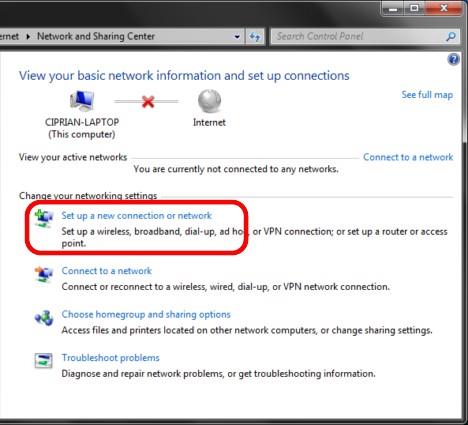
Rede Ad Hoc Sem Fio
O assistente 'Configurar uma conexão ou rede' será iniciado agora. Com ele, você pode configurar todos os tipos de conexões, desde uma rede normal até uma conexão VPN com a rede da sua empresa ou uma rede ad hoc (computador a computador). Na lista de opções, selecione 'Configurar uma rede ad hoc sem fio (computador a computador)' e clique em Avançar .
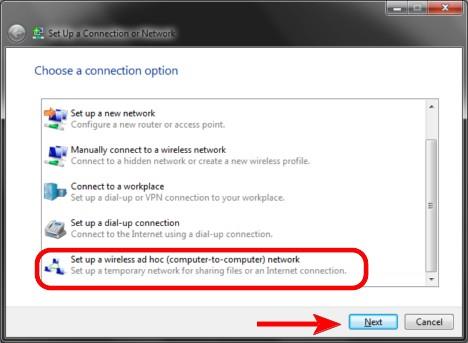
Rede Ad Hoc Sem Fio
Você verá uma nova janela que descreve as coisas que você pode fazer em uma rede ad hoc sem fio. Leia o conteúdo da janela e clique em Avançar .
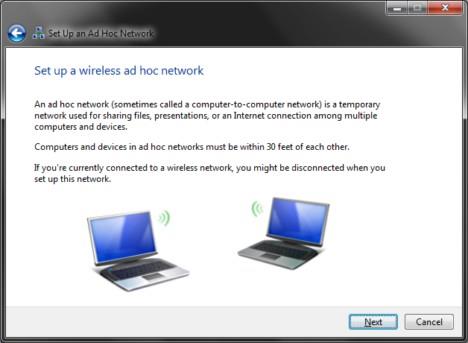
Rede Ad Hoc Sem Fio
Agora é hora de configurar a rede. Primeiro, digite o nome da rede e selecione o tipo de segurança que deseja usar. Para mais segurança, recomendo que você escolha WPA2-Personal. Ele fornece uma criptografia melhor e é muito mais difícil de quebrar do que o WEP. Em seguida, digite a senha que deseja usar e, caso queira usar essa rede em outras ocasiões, marque a caixa que diz 'Salvar esta rede' . Quando terminar, clique em Avançar .
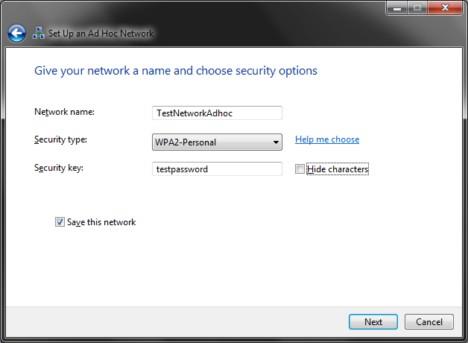
Rede Ad Hoc Sem Fio
O assistente agora criará a rede. Esta atividade não deve demorar mais do que alguns segundos.
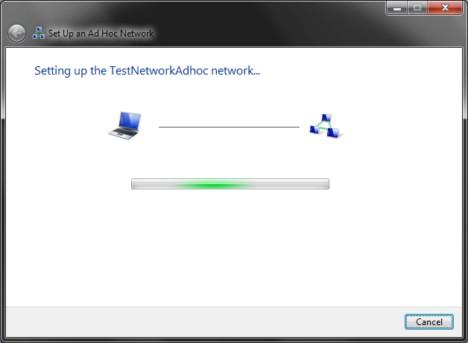
Rede Ad Hoc Sem Fio
Quando terminar, você receberá uma notificação de que a rede foi criada e está pronta para uso. Certifique-se de não esquecer a senha e clique em Fechar .
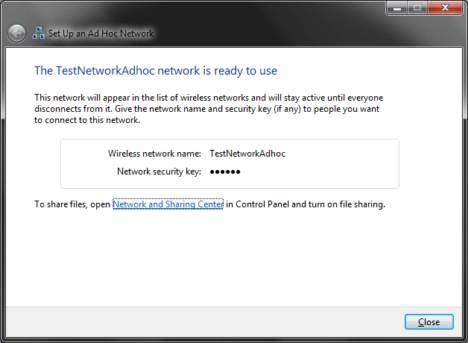
Rede Ad Hoc Sem Fio
Seu laptop agora transmitirá essa rede recém-criada e aguardará a conexão de outros computadores.
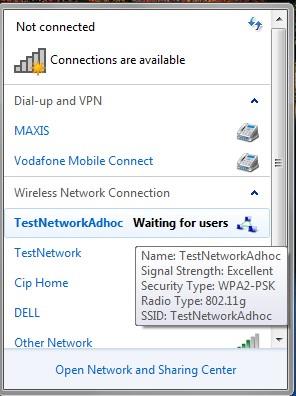
Rede Ad Hoc Sem Fio
Etapa 2: conectar outros computadores à rede
Agora é hora de conectar outros computadores a esta rede. No computador cliente, clique no ícone de rede na área de notificação e você verá a lista de redes disponíveis. Selecione a rede ad hoc que você acabou de criar e clique em Conectar .
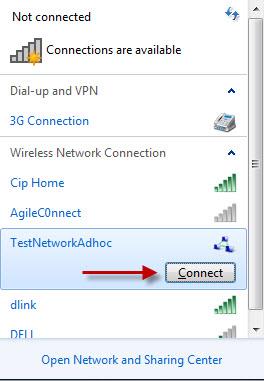
Rede Ad Hoc Sem Fio
Você será solicitado a digitar a senha. Quando terminar, clique em OK .
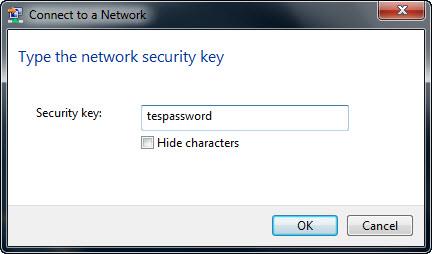
Rede Ad Hoc Sem Fio
O Windows 7 agora levará alguns segundos para se conectar à rede.
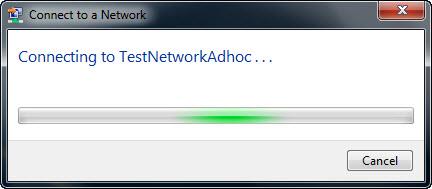
Rede Ad Hoc Sem Fio
Quando terminar, a janela mostrada acima desaparecerá e agora você poderá começar a usar a rede.
Etapa 3: Compartilhando arquivos e pastas na rede
Depois de configurar uma rede ad hoc de computador a computador e conectar todos os computadores clientes, pode-se supor que recursos como compartilhamento de arquivos, descoberta de rede etc. estarão funcionando e você poderá começar a compartilhar o conteúdo de que precisa. Infelizmente, esse não é o caso.
Depois que um cliente estiver conectado, ele levará alguns segundos para identificar a rede. Quando isso acontecer, a Central de Rede e Compartilhamento será semelhante à captura de tela abaixo.
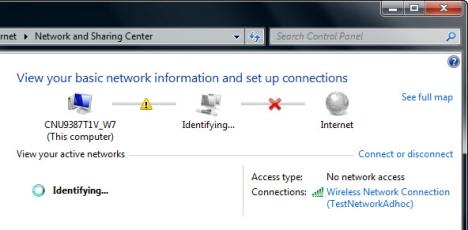
Rede Ad Hoc Sem Fio
Depois que a rede for identificada, o Windows 7 atribuirá a ela o perfil de rede pública . Isso significa que você não pode compartilhar nada. Outro problema é o fato de que você não pode alterar o perfil de rede atribuído de público para trabalho ou doméstico.
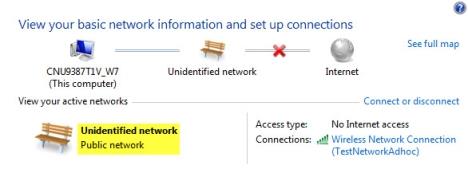
Rede Ad Hoc Sem Fio
Isso significa que você precisa alterar manualmente as configurações de rede e compartilhamento para o perfil de rede pública. Para saber como fazer isso, confira nosso tutorial sobre Como personalizar as configurações de compartilhamento de rede no Windows 7 . Certifique-se de ativar todos os recursos necessários para o perfil de rede pública em todos os computadores que fazem parte de sua rede.
AVISO DE SEGURANÇA: ao se desconectar da rede ad hoc, certifique-se de redefinir as configurações de compartilhamento de rede para o perfil de rede pública. Se você os mantiver inalterados, na próxima vez que se conectar a uma rede pública diferente, seu computador poderá estar em risco ao permitir que outras pessoas acessem seus arquivos e pastas. Portanto, certifique-se de redefinir essas configurações para seus valores padrão quando terminar.
Conclusão
Esse recurso pode ser útil quando você precisa conectar seu laptop ao de outra pessoa para compartilhar alguns arquivos rapidamente. Com configurações adicionais, você também pode usar esse tipo de conexão de rede para compartilhar a conexão com a Internet em um dos computadores.
A parte não tão afortunada é que parece impossível alterar facilmente o perfil de rede atribuído a esse tipo de conexão. Na maioria dos casos, ele ficará preso ao público e você precisará alterar manualmente as configurações de compartilhamento de rede do perfil de rede pública. Isso, como mencionado acima, pode levar a problemas de segurança caso você se conecte a outras redes verdadeiramente públicas.
Se você conhece uma solução para esse problema ou tem outras dicas interessantes para compartilhar, não hesite em deixar um comentário.
O Snapchat permite fixar alguém no bate-papo para facilitar a comunicação. Dessa forma, você pode encontrá-los rapidamente quando precisar. Isso pode ser útil se for
Embora a maioria das organizações colete dados para ajudar na tomada de decisões, muitas vezes eles acabam no Excel em um formato desorganizado. Como tal, pode ser difícil
Uma tocha é um item essencial de sobrevivência no Minecraft. Ele pode ajudá-lo a explorar cavernas, iluminando seu caminho e evitando que mobs apareçam perto de você.
Você está cansado de lidar com problemas de pouca memória do sistema em sua TV Hisense? Aqui estão algumas soluções funcionais para corrigir esse problema.
Mesmo que o Instagram notifique você sempre que outro usuário segue você, você não saberá se alguém deixou de segui-lo, a menos que verifique seu perfil. Enquanto
Você precisa de ajuda com um problema relacionado à Amazon e não sabe com quem entrar em contato? Descubra todas as maneiras de entrar em contato com o Suporte ao Cliente Amazon.
Se você está iniciando ou expandindo um negócio, precisa de uma maneira eficaz de gerenciar diferentes equipes e departamentos, compartilhar informações, gerenciar o fluxo de trabalho e
O LinkedIn facilita a conexão com outros profissionais da sua área e outras empresas ao redor do mundo. Naturalmente, é útil ver o que
Dizem que uma imagem vale mais que mil palavras. Pois bem, uma colagem de fotos vale dez mil palavras! E sim, você pode criar uma colagem de fotos no seu
O Snapchat se orgulha de ser a plataforma de mídia social mais honesta que existe. Ele oferece recursos e informações que a maioria dos aplicativos sociais não oferece, como quem
Se alguém está incomodando você no Snapchat ou você acha as fotos desinteressantes, uma opção que você tem além de bloqueá-lo é removê-lo do seu
Se você usa muito o Snapchat, pode ter se deparado com um usuário que fez algo que te irritou ou chateou. Infelizmente, esta é uma ocorrência comum nas redes sociais. Mas
A habilidade Ultrahand estreia o novo jogo “The Legend of Zelda”, “Tears of the Kingdom. Aprender como obter essa nova habilidade e como usá-la traz benefícios
Atualizado em 21 de março de 2023, por Steve Larner, para refletir a funcionalidade atual de sincronização do calendário. Normalmente, todo dia começa e termina com uma olhada no seu Google
As instâncias no BlueStacks podem ser usadas para diversas coisas, como jogar vários jogos ou usar contas diferentes simultaneamente, farmar mais rápido, etc.
O Excel é útil para organizar e analisar os dados coletados em um só lugar. No entanto, à medida que as informações coletadas se tornam cada vez mais complexas, a precisão
Como no mundo real, suas criações no Sims 4 acabarão envelhecendo e morrendo. Os Sims envelhecem naturalmente em sete fases da vida: Bebê, Criança Pequena, Criança, Adolescente,
Os registros TXT podem ser usados para verificar a propriedade do domínio, evitar spam por e-mail e especificar políticas de estrutura. Eles também podem fornecer informações gerais e
Se você encontrou um problema no Instagram, entrar em contato com a equipe de suporte pode ser complicado. Dadas as operações em grande escala da Meta, a indisponibilidade de um
A maioria dos smartphones já possui dezenas de recursos que permitem aos usuários personalizar sua experiência móvel diária. No entanto, existem alguns recursos “ocultos”


















